在我们印象中,课程表应该是这样的:

可兰色今天从模板库(文件 - 新建 - 搜“课程表”)中下载的课程表,却是另一番模样:
-
界面非常漂亮
-
选取课程后,后面对应的图片会同步变动。
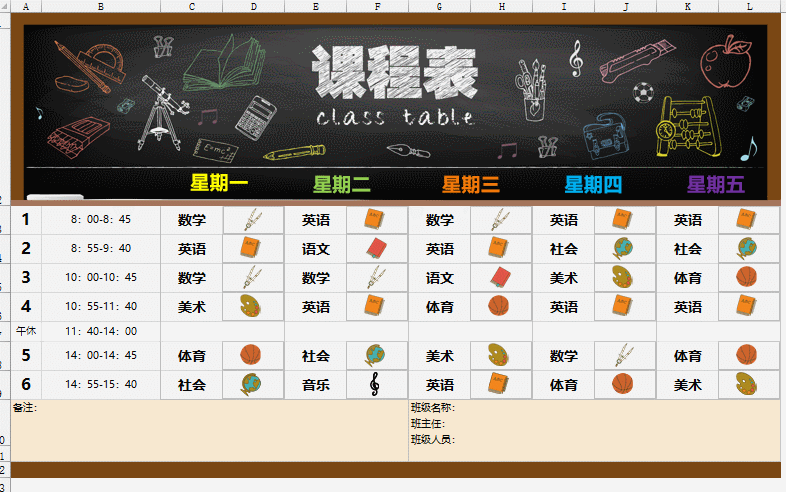
这么漂亮的课程表是怎么制作出来的?先把它恢复成常见的表格样式:
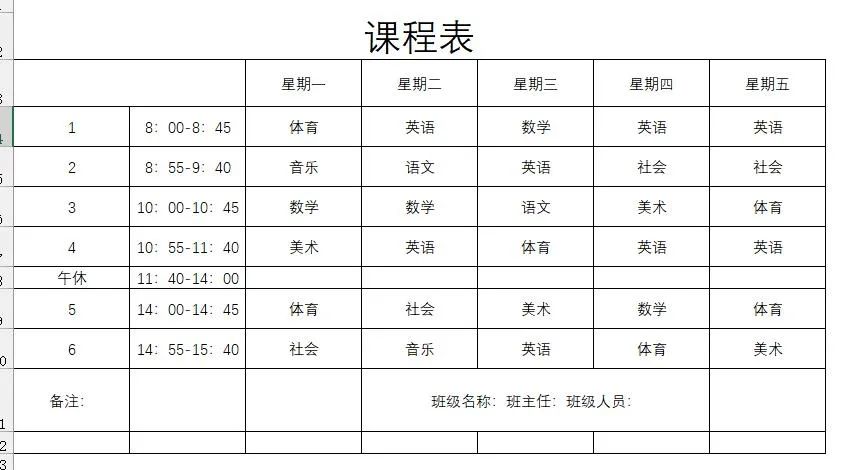
然后一步步把它变成漂亮的模样。
1、改变字体和边线
把字体设置为微软雅黑,线条设置为灰色。是不是感觉表格马上清晰了不少。浅灰色的表格线会让字体更突出,微软雅黑可以让字体更清晰、工整。
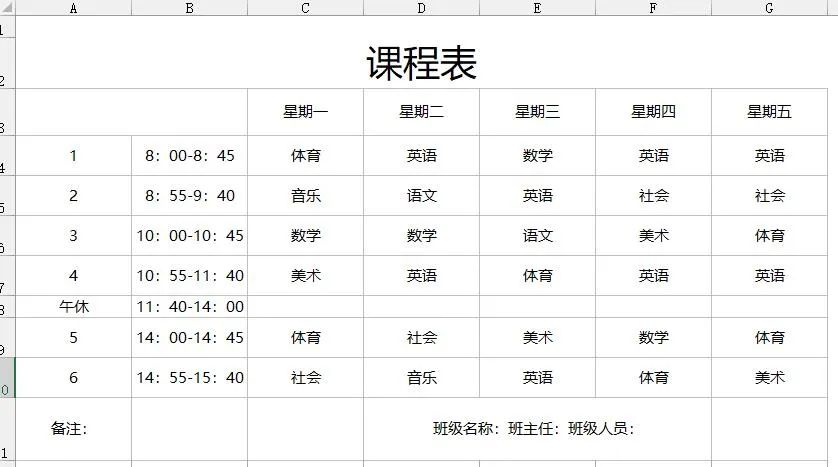
2、添加标题背景图
在表格上面添加一个黑板样式的背景图片,上面星期用文本框添加。添加表头图片后,课程表是不是有点脱胎换骨的感觉。
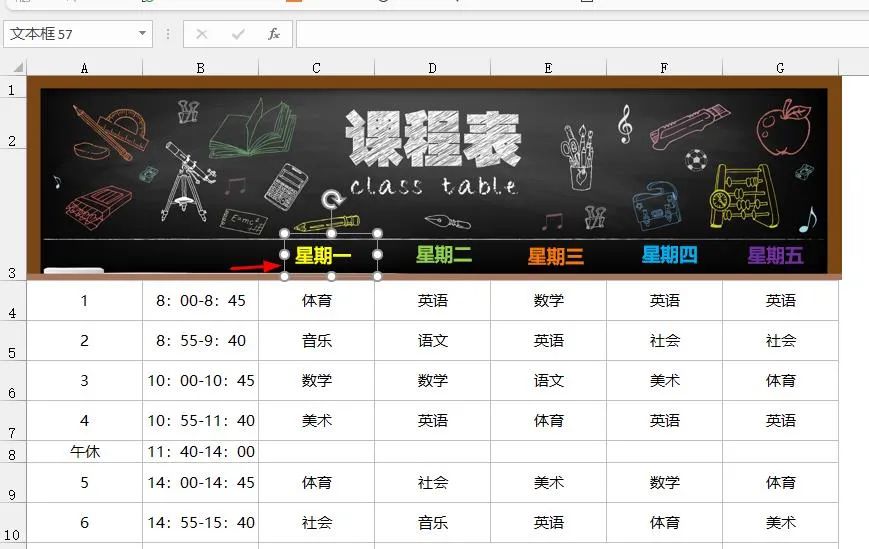
3、设置表尾
在添加头部图片后,表尾一定要用深色背景填充,否则会造成头重脚轻的感觉。
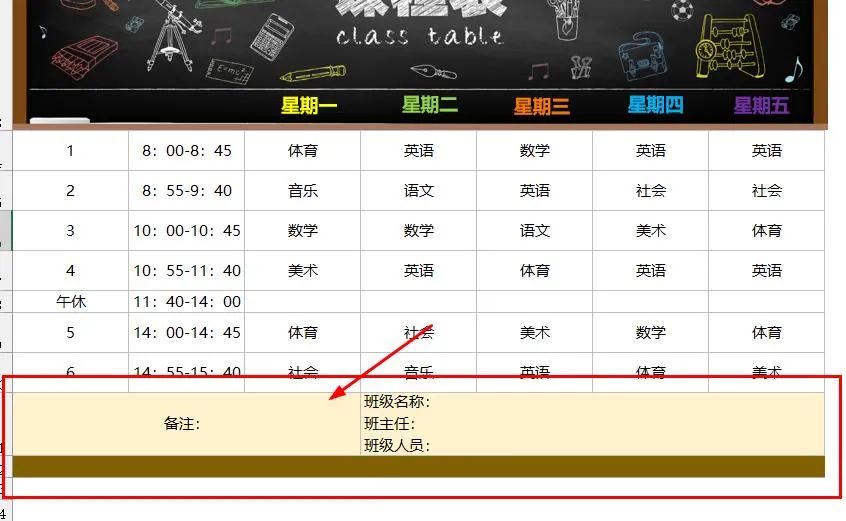
4、添加课程对应图片
其实到现在为止,课程表已经很漂亮了,但模板中还为了让课程更直观还添加了每个课程对应的图片。
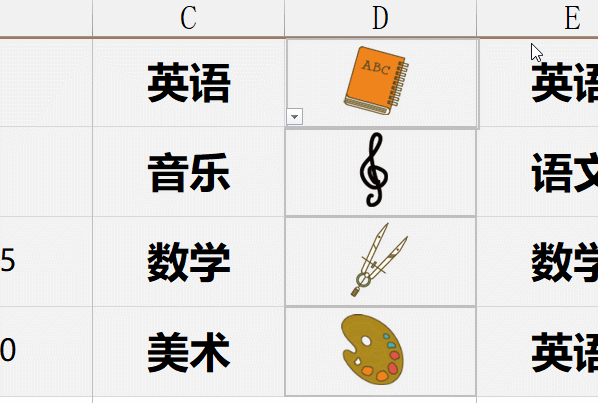
在课程表下面建一个小表格,第1列是课程名称,第2列是对应的图标。
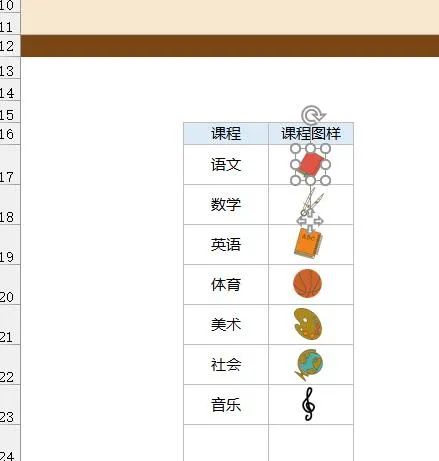
然后选取B列图片所在单元格(不是选图片),然后右左上名称框中输入左侧课程名称,然后按回车结束。
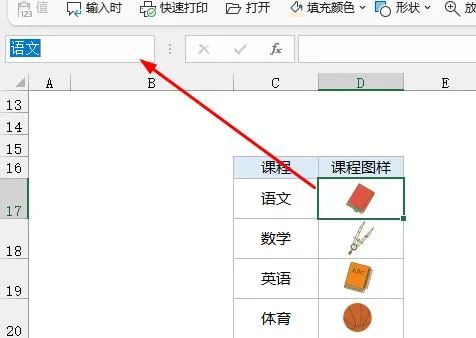
课程表的每节课程分别定义一个名称。以周一第一节课程为例:
插入名称 - 新建名称:
名称:周一第一
公式:=INDIRECT($C$3)
注:输入后工作表名称会自动添加,不需要手工输入
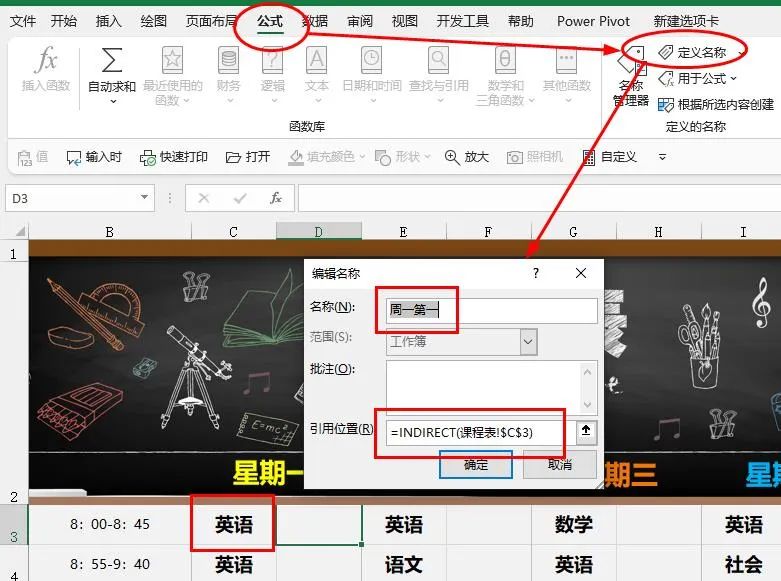
添加完后效果:
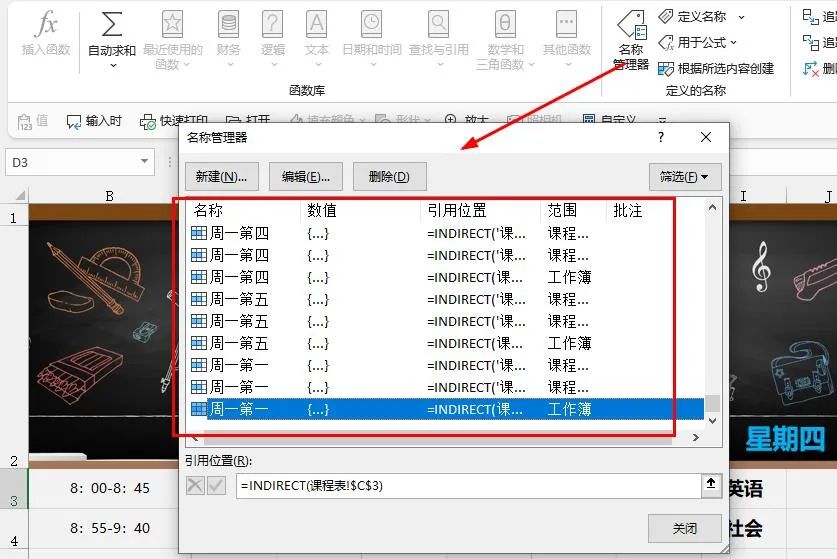
‘然后在课程表中逐个插入并选取图片,在编辑栏中输入上一步定义的对应的课程节数名称。然后图片就会跟着前面的课程变动了。
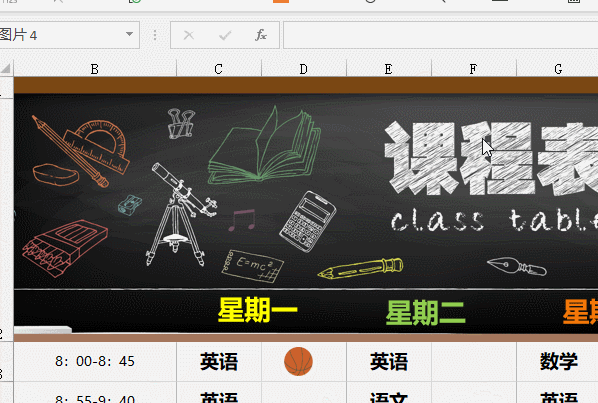
完工!
兰色说:可能有同学说做个课程表,用得着这么大费周折吗?兰色想说你和同事在领导中的差异,可能就存在于某些细节之处,你做工作总和同事一样,凭什么让领导重视你?而且做出的课程表这么漂亮,看着心情也舒畅,不是吗?
长按下面二维码图片,点上面”前往图中包含的公众号“然后再点关注,每天可以收到一篇兰色最新写的excel教程。

文章评论